山岳写真総合サイト
後世に残したい自然風景を含め、主に山岳写真を中心に紹介しています。
Mail.kazu3171@gmail.com
RAW現像パソコン
撮影から戻ってきたら、さっそくRAW現像をしてきちんと保管しましょう! RAW現像方法も参考にしてください。画像編集用モニター(ColorEdge CS2410) 2020.07
ちょっと贅沢して(でもパソコンやり始めて高価なモニターは初)、念願の画像編集用モニターを購入! いろいろ悩みましたが、やっぱり定評のあるEIZOさんで、でも一番手ごろなColorEdge CS2410です。 モニターフードはもちろん自作して、当面はハードキャリブレーターなないですが。。
なにより念願の1920✖1200です。
IPS (アンチグレア)ということで、ぎらつかず落ち着いててきれいで見やすいです。
モニターフードはもちろん自作して、当面はハードキャリブレーターなないですが。。
なにより念願の1920✖1200です。
IPS (アンチグレア)ということで、ぎらつかず落ち着いててきれいで見やすいです。
保存と整理
いろいろ試行錯誤しましたが、やはり保存と整理は単純にこれでしょうか。。- 保存先:NAS
- バックアップ:クラウドなど(Amazon Prime会員はなんと画像は無制限のようです。(2019.9現在)+DVDメディア
- 整理方法:フォルダーによる分類(日付+場所)
RAW現像
RAW現像はいろいろありますが、本サイトで紹介するのは、Photoshop Elementsにプラグインできる「Google Nik Collection」で現像しています。作業は比較的簡単ですので、大量の画像も思い通りに作成が可能です。- 「Camera Rawで開く」でファイルを開くと「Google Nik Collection」が起動されます。ある程度自動でパラメータが設定されファイルが開きます。
- カメラアイコンの「カメラキャリブレーション」をクリックし、「Camera Natural」を選択します。
- 絞りアイコンの「基本補正」を選択しFig1の順で補正します。
- 次に「かすみ除去」を実行しますが、これは場合によって実行しないこともあります。
- さらに状況に応じてFig2の「Dfine2」でノイズの低減、「Viveza2」で部分ごとの明るさや特定の色合いを調整し仕上げます。
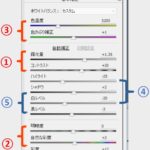
Fig1:基本補正
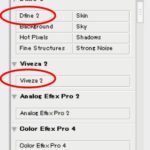
Fig2:その他
現像用パソコン
最新の情報はSkylakeパソコンです!久しぶりにアップグレードしました!(2016.7) 前回のCore2Duoから8年近くたっているので、やっと大幅グレードアップしました。
| ①前回のSSDへの換装でもだいぶPC速度が早くなりましたが、Windows 10へのアップグレード無償期間(2016.7.29まで)中のアップ完了が必須です。 というのも、Windows 10からはマザーやHDDなどのメイン情報を記憶してライセンス認証となるらしいので、Core2Duoでの構成で登録されると、またOSを購入することになります。 ②実際、Core2Duoで一度アップグレードしてしまったので、もうその(Windows7)ライセンスは利用できない覚悟でいましたが、再認証してくれました。無償期間だからかなー? |

| パーツ | 仕様 | 価格 |
| H170 Pro Gaming | – LGA1151対応 – Intel Core i7/i5/i3、Pentium、Celeron対応 – Intel H170チップセット搭載 – DDR4メモリ×4(最大64GB)対応 – PCIe x16×2、PCIe x1×4 – DisplayPort×1、HDMI×1、DVI-D×1、D-Sub 15ピン×1 – SATA 6Gb/s×6、SATA Express×1、M.2×1 – USB 3.1 Type-C×1、USB 3.1 Type-A×1、USB 3.0×6、USB 2.0×8 – TPU(オーバークロック制御チップ)搭載 – Fan Xpert 3搭載、USB高速充電機能搭載 – 低ノイズオーディオ機能搭載 – ATXフォームファクター | ¥ 22,980 |
2016.7.2
自作パソコン の世界へ!
最近はインターネットでかなり調べられるので、本当に便利です。 今回、初めて自作パソコンに挑戦しようと調べると、各パーツはもちろん作成方法まで掲載されています。 左の写真が今回完成した自作パソコンで、特に大きな問題もなく作成できましたので、ぜひ皆さんも挑戦して下さい。 まず、どういったパソコンを作成するかを考えます。私の場合は、写真データの編集とビデオの編集を行うので、画像用パソコンとして調査しました。 まずは、パソコンの心臓部であるCPUですが、この年にちょうどインテル社からは、Core i7なる新CPUは発売されています。最新のCPUはやはり高価ですので、ひとつ前のCPUを検討します。
すると、やはり値下がりしているようで、例えばインテル社で比較すると、
まず、どういったパソコンを作成するかを考えます。私の場合は、写真データの編集とビデオの編集を行うので、画像用パソコンとして調査しました。 まずは、パソコンの心臓部であるCPUですが、この年にちょうどインテル社からは、Core i7なる新CPUは発売されています。最新のCPUはやはり高価ですので、ひとつ前のCPUを検討します。
すると、やはり値下がりしているようで、例えばインテル社で比較すると、
| 製品名 | 動作周波数 | コア数 | システムバス | 製造プロセス | TDP | 実売価格 |
|---|---|---|---|---|---|---|
| Core i7-965 | 3.2GHz | 4 | 6.4GT/s | 45nm | 130W | ¥105,500 |
| Core i7-920 | 2.66GHz | 4 | 4.8GT/s | 45nm | 130W | ¥30,000 |
| Core2Quad Q9650 | 3GHz | 4 | 1,333MHz | 45nm | 95W | ¥56,000 |
| Core2Quad Q6600 | 2.4GHz | 4 | 1,066MHz | 45nm | 95W | ¥20,500 |
| Core2Duo E8600 | 3.33GHz | 2 | 1,333MHz | 45nm | 65W | ¥28,000 |
| Core2Duo E8500 | 3.16GHz | 2 | 1,333MHz | 45nm | 65W | ¥19,500 |
| Core2Duo E7300 | 2.66GHz | 2 | 1,333MHz | 45nm | 65W | ¥12,500 |
2009.01.12
購入 パーツ
実際に購入した初めての自作PCのパーツです。| パーツ | 仕様等 | 型番 | 購入価格 |
| CPU | Core2Duo,3.16GHz,LGA775 | E8500 | ¥17,600 |
| ケース | ATX,Cool Master | RC-690-KKN2-GP | ¥10,457 |
| 電源 | Turbo GX Power,AQTIS | AP-550GX | ¥5,386 |
| マザーボード | Intel P5 Express,Asustek | P5Q-Pro | ¥14,610 |
| メモリー | PC2-6400(DDR2-800),1GB*2 | W2U800CQ-1GLZJ | ¥2,838 |
| HDD | SerialATA300,7200rpm,250GB*2 | Barracuda7200.10 | ¥4,763 |
| グラフィックボード | PCI Express 2.0*16,玄人志向 | GF9600GT-E512HW2 | ¥9,504 |
| DVDドライブ | DVD+-RW/DL,Pioneer | DVR-216D-BK | ¥5,219 |
| ファン | 120mm,1000rpm | CFY-120S | ¥800 |
| 延長ケーブル | ATX12V電源用 | PX007 | ¥286 |
| 合計 | ¥71,463 | ||
2008.12.30